Reklāma
Windows 10 veic izmaiņas visā pasaulē, un arī File Explorer saņēma atjauninājumu. Līdztekus tam, kas izskatās glaimāks un jaukāks, Windows 10 mainās Galvenais File Explorer Izlase par labu Ātra piekļuve. Tas atrodas tajā pašā vietā, tas izskatās neveikli identisks, taču tam ir dažas noderīgas funkcijas, kuras jūs vakar vēlaties izmantot.
Kāpēc tas ir patiešām noderīgs
Cik aizņemta ir jūsu izlases mape? Jums, visticamāk, būs lejupielādes, attēli, mūzika un dokumenti. Tad jums varētu būt mapes no koplietotiem tīkliem, uzņēmuma vai darba kontiem, un tad visi mākoņu krātuves risinājumi, kurus mēs, šķiet, uzkrājam. Katra mape kalpo atšķirīgam mērķim, katra ir svarīga, un tā ne vienmēr ir uzreiz pieejama. Un tas dažreiz ir satraucoši kairinošs.
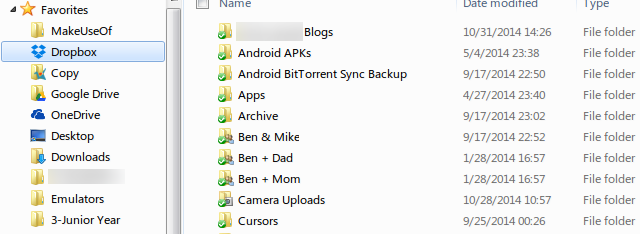
Ātrā piekļuve novērsīs daļu ikdienas neapmierinātības ar failu atrašanu, paplašinot izlases joslas piespraustā faila aspektu un padarot visu iecienīto mapju ideju atbilstošāku. Kā viņi to darīs, tu jautā?
Personīgāks, atbilstošāks
Tas viss ir ļoti labi un labi, sakot, ka tas būs personiskāks un atbilstošāks. Microsoft nepazīst jūs no Sam, Dick, vai Sally. Bet jūsu dators to dara, un jo biežāk jūs apmeklējat noteiktas mapes, jo augstāk tās atradīsies konkrētajā ātrās piekļuves mapē.
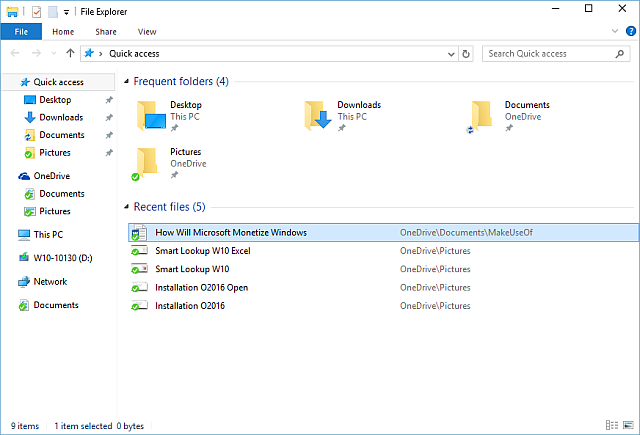
Vairāk atbilstošu failu, biežāk, nozīmē produktīvāku jūs Kā būt produktīvam, ja produktivitātes lietotnes jums nedarbojasJāatzīmē, ka pēdējie pāris gadi ir bijuši par apsēstību ar produktivitāti. Bet ko darīt, ja produktivitātes lietotnes to nedara jūsu vietā? Tad ko jūs darāt? Lasīt vairāk . Tā varētu būt tikai maza lieta, bet, paātrinot šo liekā laika atgriezumus, tas galu galā ir vēl viens. Jūs, iespējams, atradīsit laiku spēle Solitaire Svinam Microsoft Solitaire 25 gadus: vēsture, noteikumi un turnīrsSolitaire - biroja darbinieku un garlaicīgu mājsaimnieču aizkavēšana - svin 25 gadu jubileju, un Microsoft to piemin ar grupu turnīru. Mēs atkārtoti apmeklējam spēles vēsturi un noteikumus. Lasīt vairāk !
Tas to dara šādi
Ātrās piekļuves navigācijas rūts ir viegli sadalīta divās daļās: viena mapēm, otra failiem. Atkarībā no tā, kā jūs izmantojat, dažādas mapes pacelsies un kritīsies, pamatojoties uz “frekvences rādītāju”, kas laika gaitā dinamiski mainīsies.
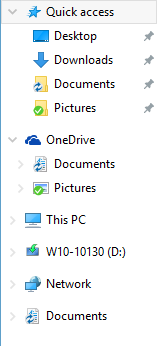
Tāda pati vērtēšanas sistēma neattiecas uz atsevišķiem failiem, un tos hronoloģiski pārveido, parādot faila ceļu. Pagaidām tik vienkārši. Noderīgs izlases rīkjoslas atjauninājums.
Ko tas dara?
Mēs joprojām varam piespraust lietas arī izlases joslai, un šī darbība joprojām ir vienkāršs peles labo pogu noklikšķiniet uz Piespraudiet ātrajai piekļuvei. Lai noņemtu mapi, ar peles labo pogu noklikšķiniet un atlasiet Atspraust no ātrās piekļuves.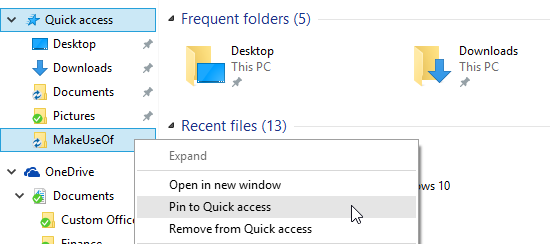
Arī failu pārkārtošana darbojas, kā jūs atceraties. Vienkārši paņemiet mapi un velciet to uz augšu vai uz leju līdz tās atpūtas vietai.
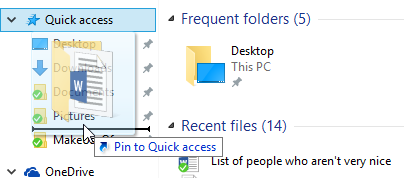
Līdzīgi mapes vilkšana un nomešana 6 veidi, kā ātrāk kopēt failus failā Windows 10Jautājat, kā ātrāk nokopēt failus? Šie ir labākie veidi, kā paātrināt failu pārsūtīšanu sistēmā Windows. Lasīt vairāk Ātrās piekļuves joslā to tūlīt ievieto vietā. Kad vienums ir piesprausts, tas kļūs par ātrās piekļuves daļu visā Windows 10. Ņemiet vērā, kā parādījās iepriekš vilktā mape MakeUseOf, piesprausts manai uzdevumjoslai 4 kārtīgi triki, ko varat darīt, izmantojot Windows 7 uzdevumjosluWindows 7 uzdevumjosla izskatās diezgan satraucoša, taču tā funkcionalitātes ziņā arī iesaiņo maku. Protams, ikviens var aktivizēt lietojumprogrammu, noklikšķinot uz tās ikonas. Bet vai jūs zināt, kas notiek, kad ... Lasīt vairāk . Jauki!
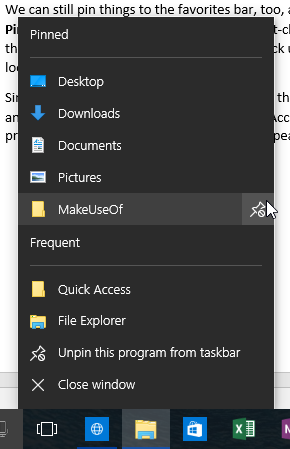
Faili un mapes, kuras nevēlaties?
Lielapjoma biežā failu sistēma, protams, var parādīt dažus failus, kurus vēlaties paslēpt. Ņemiet vērā manu viltīgi nosaukto To cilvēku saraksts, kuri nav īpaši jauki failu nākamajā attēlā. Piekļuvu tai ar tādu frekvenci, kāda tā ir turpat, saraksta augšpusē. Darn it - tagad ikviens, kurš lieto manu datoru, zinās manus tumšākos noslēpumus! Par laimi, mēs varam paslēpt šo un visus citus traucējošos personiskos failus no skata un izslēgt tos no ātrās piekļuves sistēmas.
Dodieties uz pārkāpēju failu, noklikšķiniet ar peles labo pogu un atlasiet Noņemt no ātrās piekļuves. Un tev ir labi! Ja jūs jebkurā laikā vēlaties To cilvēku saraksts, kuri nav īpaši jauki nonākt kāda cilvēka rokās, tas ir tik vienkārši, ka virzīties tieši uz faila atrašanās vietu un atkārtoti pievienot mapi.
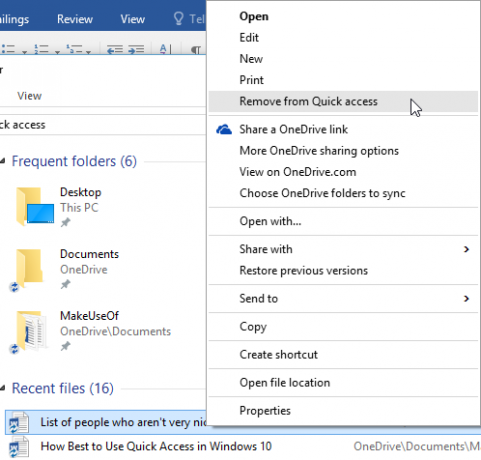
To pašu var darīt nepatīkamām mapēm, kuras pastāvīgi parādās. Kad mape parādās Ātrās piekļuves biežās mapes sadaļu, atveriet to. Doties uz Skats> Iespējas> Mainīt mapi un meklēšanas iespējas. Jūs redzēsit loga apakšā Privātums. Ja noņemsit atzīmi no jebkuras no šīm opcijām, tā tiks pārtraukta visiem faili un mapes tiek pievienoti, un jums būs manuāli jāpiestiprina abi formāti.
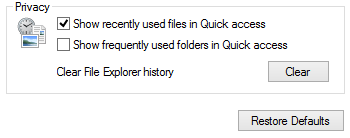
Ņemiet vērā, ka, mainot šos iestatījumus, tiek atiestatīts arī frekvences skaitītājs, tāpēc, ja vēlaties, varat sākt svaigu. Šī svaigums tomēr nozīmē, ka visi sūtītie faili vai mapes, iespējams, sāks parādīties atkārtoti. Tas tomēr nenoņems jūsu piespraustos vienumus, tāpēc neuztraucieties.
Alternatīvie iestatījumi
Neatkarīgi no Windows 10 pārvietojot mapes skata iestatījumus uz rīkjoslu, mapju izkārtojumi ir tādi, kā mēs atceramies. Tomēr mēs varam mainīt mapes izkārtojumu, izvēloties Skats> Iespējas> Mainīt mapi un meklēšanas iespējas. Tādējādi mēs nokļūstam šajā lapā:
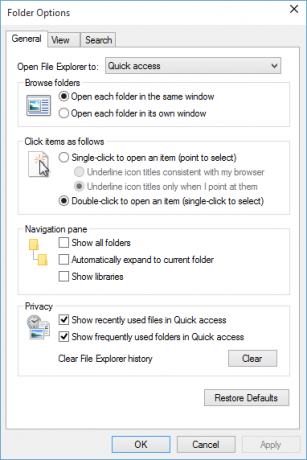
Šeit ir jūsu mapes opcijas, ieskaitot ātrās piekļuves iestatījumus. Tie no jums, kas dod priekšroku Šis dators izkārtojums var padarīt pastāvīgu slēdzi; katru reizi atverot File Explorer, jūs nonāksit šajā datorā, nevis ātrās piekļuves mapē.
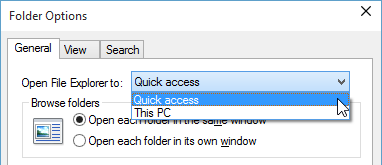
Protams, ātrās piekļuves mape ir tikai viena klikšķa attālumā, lai jūs tiešām varētu izvēlēties to, kas jums patīk. Un tas ir tikai tas, uz ko Microsoft virzās: visu laiku ir vairāk iespēju.
Noņemt no konteksta izvēlnes
Man personīgi patīk, ja man ir iespēja mainīt mapes, kurām man ir nepieciešama piekļuve. Darbs pie dažādu projektu izstrādes nozīmē, ka ir vairākas nosauktas mapes, kurām man ir vajadzīga piekļuve, un ir noderīgi spēt tās piespraust lidojumā. Bet tas nav visiem. Papildus iepriekš minēto frekvences iestatījumu izslēgšanai varat arī noņemt Piespraudiet ātrajai piekļuveiopcija no konteksta izvēlnes 10 labākie īsceļi, kas jāpievieno izvēlnei ar labo peles taustiņuKonteksta izvēlne, kas tiek parādīta ikreiz, kad veicat labo peles taustiņu, var palīdzēt kļūt produktīvākam. Izmantojot pareizo rīku, īsceļu pielāgošana tajā ir brīze. Lasīt vairāk pilnībā.
Turpmāk joprojām varat vilkt un nomest failus vai mapes ātrās piekļuves failā un ar peles labo pogu noklikšķiniet, lai tos noņemtu, kad pienāks laiks. Tas ir ar Redditor Zequi un pastāvīgās saites uz pavedienu pieklājību var atrast šeit. Paldies, Zequi!
Vai tas tiešām ir noderīgs?
Subjektīvi, jā. Objektīvi, visticamāk, atkarībā no jūsu lietojuma.
Tas, iespējams, nav lielākais un bezgaumīgākais uzlabojums Windows pasaulē, taču tā ir droša zīme, ka Microsoft saprot dažus no šiem neapmierinātības gadījumiem, kuriem mēs visi esam dalījušies gadu gaitā.
Saistībā ar atjaunināta Outlook 2016 pielikumu pārvaldība Microsoft Office 2016 priekšskatījums: viedas un smalkas izmaiņasTikko tika izlaista Office 2016 for Mac, un Windows versija sekos rudenī. Mēs parādīsim jums pasaulē populārākā produktivitātes komplekta jauno izskatu un iespējas. Vai jūs jaunināt? Lasīt vairāk , ātrās piekļuves josla noteikti ļaus ievērojami ietaupīt laiku. Līdzīgi tiem, kas pārvalda vairākus finanšu kontus, vai radošajam direktoram, failu un mapju kombinācija šo dienu padara nedaudz vieglāku.
Vai jūs izmantojat ātro piekļuvi? Vai pietrūkst vecā izlases josla? Kāda ir jūsu vēlme?
Gavins ir MUO vecākais rakstnieks. Viņš ir arī MakeUseOf šifrētās māsas vietnes Blocks Decoded redaktors un SEO vadītājs. Viņam ir BA (Hons) mūsdienu rakstīšana ar digitālās mākslas praksi, kas izveidota no Devonas pakalniem, kā arī vairāk nekā desmit gadu profesionāla rakstīšanas pieredze. Viņš bauda lielu daudzumu tējas.


